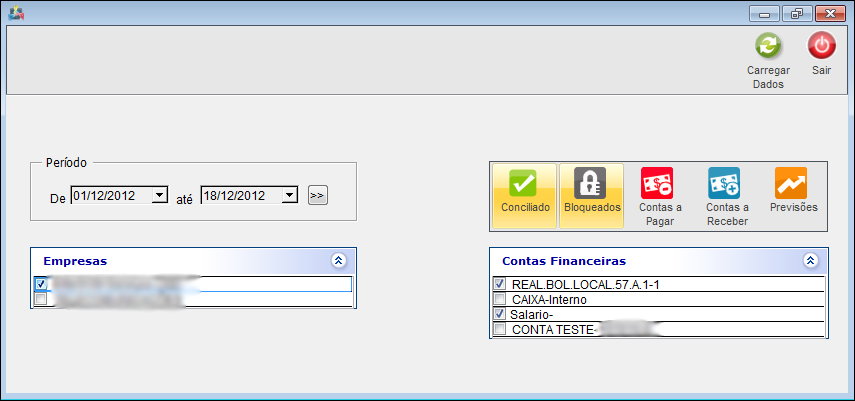Modulo Desktop - Movimentos Financeiros
Modulo Desktop - Financeiro
| |

|
Através do módulo "Financeiro", são apresentadas todas a movimentações financeiras, Contas a Pagar, Contas a receber, todos os recursos para Gestão Financeira. |
1) Acessar o Integrator Desktop da versão 5, informar o usuário e a senha aos seus respectivos campos, após, selecionar a opção "Entrar".
2) Na Área de Trabalho selecione a opção "Financeiro", de um clique duplo ou aperte o enter para visualizar a tela "Financeiro".
- Informe o Período de ínicio e fim da busca;
- Marque a empresa e tipo de conta financeira que deseja filtrar.
2.1) Caso queira é possível buscar movimentos, Conciliados, Bloqueados, Contas a Pagar, Contas a Receber e Previsões.
2.2) Após preenhcer todos os filtros, clique em carregar e exibirá a tela "Financeiro".
- Caso queira acessar as opções da tela "Financeiro" aba "Principal", selecione cada uma abaixo:
- Caso queira acessar as opções da tela "Financeiro" aba "Principal", selecione cada uma abaixo: